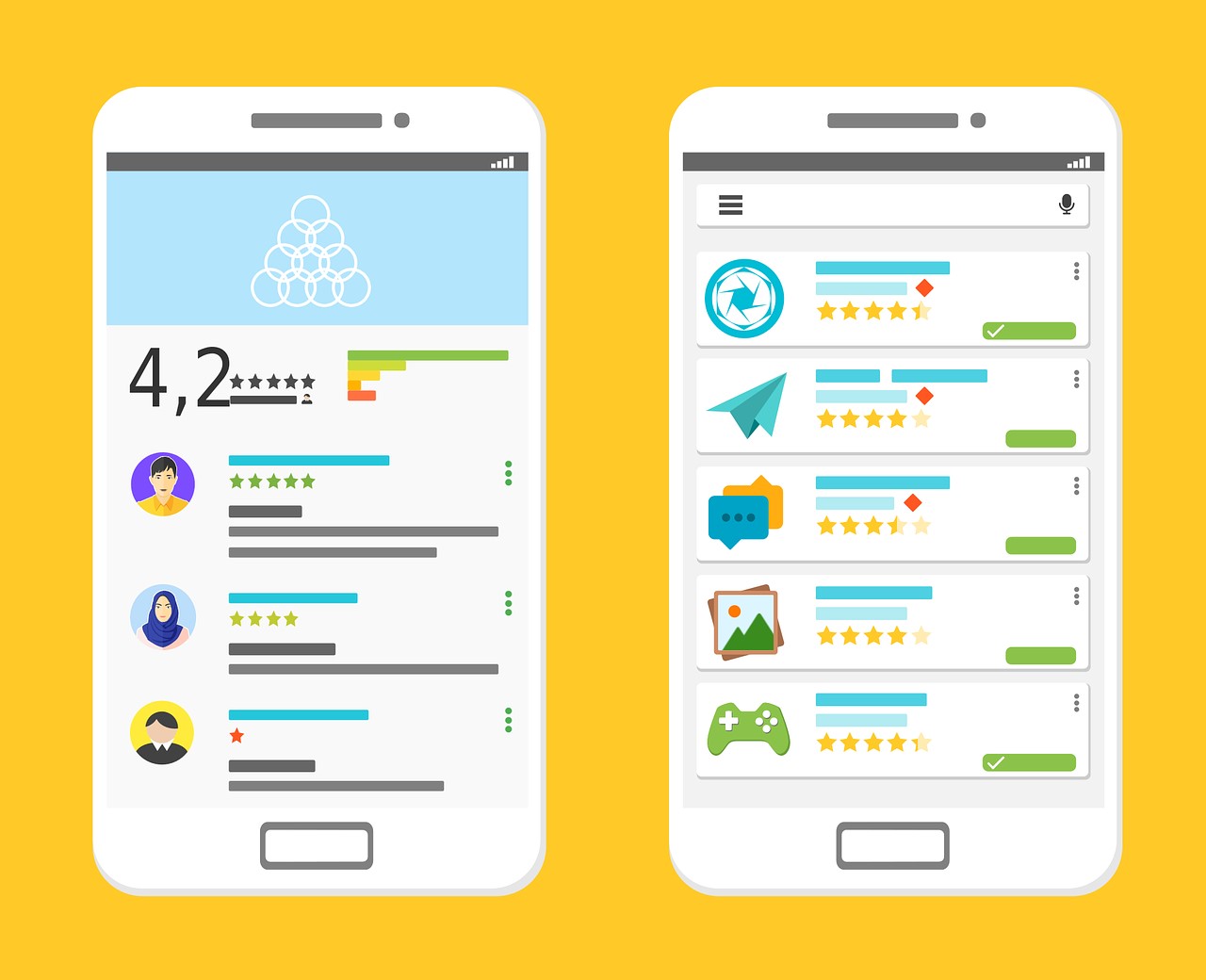Google Play Store est l’endroit idéal pour télécharger et installer des applications, des jeux, des livres, des films et de la musique sur votre appareil Android. Cependant, certains appareils, comme certaines tablettes, peuvent ne pas avoir le Google Play Store préinstallé pour diverses raisons. Si vous vous trouvez dans cette situation, ne vous inquiétez pas. Ce guide vous montrera comment installer le Play Store sur votre tablette.
Vérifiez si votre tablette est compatible avec Google Play Store
Compatibilité de l’appareil
Avant de commencer, il est important de noter que certaines tablettes ne sont pas compatibles avec le Google Play Store. Les tablettes fabriquées en Chine, par exemple, n’ont souvent pas le Play Store préinstallé en raison des restrictions gouvernementales. De même, certaines tablettes Amazon Fire n’ont pas non plus le Google Play Store, car Amazon possède sa propre boutique d’applications.
Si vous n’êtes pas sûr de la compatibilité de votre tablette avec Google Play Store, vous pouvez effectuer une recherche rapide en ligne ou consulter le site web du fabricant de votre appareil.
Installation du Google Play Store sur une tablette Android
1 Téléchargez les fichiers APK nécessaires
Pour installer le Google Play Store, vous devrez télécharger quatre fichiers APK : Google Account Manager, Google Services Framework, Google Play Services et Google Play Store. Ces fichiers sont disponibles sur des sites web comme APKMirror. Assurez-vous de télécharger la version qui correspond à la version d’Android de votre tablette.
2 Autorisez l’installation à partir de sources inconnues
Avant de pouvoir installer les fichiers APK que vous avez téléchargés, vous devrez autoriser l’installation à partir de sources inconnues. Sur la plupart des appareils Android, vous pouvez le faire en allant dans « Paramètres > Sécurité » et en activant « Sources inconnues ».
3 Installez les fichiers APK dans le bon ordre
Une fois que vous avez autorisé l’installation à partir de sources inconnues, vous pouvez installer les fichiers APK que vous avez téléchargés. Il est important d’installer les fichiers dans le bon ordre : d’abord le Google Account Manager, puis le Google Services Framework, suivi de Google Play Services, et enfin Google Play Store.
Vérification de l’installation et résolution des problèmes potentiels
1 Vérification de l’installation
Après avoir installé tous les fichiers APK, redémarrez votre tablette. L’icône du Google Play Store devrait maintenant apparaître dans le tiroir de votre application. Ouvrez l’application et connectez-vous à votre compte Google pour commencer à télécharger des applications.
2 Résolution des problèmes potentiels
Si vous rencontrez des problèmes après l’installation, tels que des erreurs lors de l’ouverture du Play Store ou de l’installation d’applications, essayez de supprimer votre compte Google et de le réajouter, ou de vider le cache et les données du Google Play Store et de Google Play Services.
Comment télécharger et installer un APK depuis Google Play ?
Comment réinstaller Play Store sur tablette ?
Si vous rencontrez des problèmes avec le Google Play Store sur votre tablette et que vous souhaitez le réinstaller, vous pouvez essayer les étapes suivantes :
- Vérifiez les paramètres de sécurité : Allez dans les paramètres de votre tablette, puis dans la section « Sécurité » ou « Confidentialité ». Assurez-vous que l’option « Sources inconnues » ou « Sources non fiables » est activée. Cela vous permettra d’installer des applications en dehors du Google Play Store.
- Désactivez les mises à jour du Google Play Store : Allez dans les paramètres de votre tablette, puis dans la section « Applications » ou « Gestionnaire d’applications ». Recherchez l’application « Google Play Store » dans la liste des applications installées et ouvrez-la. Appuyez sur le bouton « Désinstaller les mises à jour » pour revenir à la version d’origine du Google Play Store.
- Supprimez les données du Google Play Store : Toujours dans la même page des paramètres de l’application Google Play Store, appuyez sur le bouton « Effacer les données » ou « Supprimer les données ». Cela effacera les données temporaires et les caches de l’application.
- Redémarrez votre tablette : Après avoir effectué les étapes ci-dessus, redémarrez votre tablette pour appliquer les modifications.
- Téléchargez le Google Play Store : Ouvrez le navigateur Web sur votre tablette et recherchez « Télécharger Google Play Store APK ». Vous trouverez des sites web fiables où vous pouvez télécharger la dernière version du fichier APK du Google Play Store. Assurez-vous de télécharger le fichier à partir d’une source de confiance.
- Autorisez l’installation d’applications à partir de sources inconnues : Accédez aux paramètres de votre tablette, puis à la section « Sécurité » ou « Confidentialité ». Activez l’option « Sources inconnues » ou « Sources non fiables » pour permettre l’installation d’applications à partir de sources autres que le Google Play Store.
- Installez le Google Play Store : Trouvez le fichier APK que vous avez téléchargé dans l’étape précédente et ouvrez-le. Suivez les instructions à l’écran pour installer le Google Play Store sur votre tablette.
Une fois l’installation terminée, vous devriez avoir le Google Play Store réinstallé sur votre tablette. Vous pourrez maintenant accéder au Google Play Store et télécharger des applications comme d’habitude.

Comment télécharger Google Play sur ma tablette ?
Si votre tablette n’a pas le Google Play Store préinstallé ou si vous l’avez supprimé accidentellement, vous pouvez essayer les étapes suivantes pour télécharger et installer le Google Play Store sur votre tablette :
- Autorisez l’installation d’applications à partir de sources inconnues : Accédez aux paramètres de votre tablette, puis à la section « Sécurité » ou « Confidentialité ». Activez l’option « Sources inconnues » ou « Sources non fiables » pour permettre l’installation d’applications à partir de sources autres que le Google Play Store.
- Ouvrez un navigateur Web : Ouvrez un navigateur Web sur votre tablette et recherchez « Télécharger Google Play Store APK ». Vous trouverez des sites web fiables où vous pouvez télécharger la dernière version du fichier APK du Google Play Store. Assurez-vous de télécharger le fichier à partir d’une source de confiance.
- Téléchargez le Google Play Store : Sur le site web de téléchargement, recherchez et cliquez sur le lien de téléchargement pour obtenir le fichier APK du Google Play Store.
- Accédez à l’emplacement du fichier téléchargé : Une fois le téléchargement terminé, accédez à l’emplacement où le fichier APK du Google Play Store a été enregistré sur votre tablette. Cela peut être le dossier « Téléchargements » ou le dossier « Fichiers » de votre appareil.
- Ouvrez le fichier APK : Cliquez sur le fichier APK du Google Play Store pour lancer le processus d’installation. Vous devrez peut-être confirmer votre intention d’installer l’application.
- Suivez les instructions à l’écran : Suivez les instructions à l’écran pour terminer l’installation du Google Play Store sur votre tablette. Une fois l’installation terminée, vous devriez trouver l’icône du Google Play Store dans le menu des applications ou sur l’écran d’accueil de votre tablette.
- Configurez votre compte Google : Ouvrez le Google Play Store et suivez les instructions pour vous connecter à votre compte Google existant ou créer un nouveau compte si nécessaire.
Une fois le processus terminé, vous devriez avoir accès au Google Play Store sur votre tablette et pouvoir télécharger des applications, des jeux et des contenus depuis la boutique officielle de Google.
Comment installer le Google Play Store sur une tablette Amazon Fire
Comment on fait pour télécharger Play Store ?
Le Google Play Store est normalement préinstallé sur les appareils Android certifiés, mais dans certaines situations, il peut être manquant ou désinstallé. Si vous devez télécharger le Google Play Store sur votre appareil Android, vous pouvez suivre les étapes suivantes :
- Ouvrez un navigateur Web : Sur votre appareil Android, ouvrez un navigateur Web tel que Google Chrome ou Mozilla Firefox.
- Recherchez « Télécharger Google Play Store APK » : Utilisez le moteur de recherche pour rechercher « Télécharger Google Play Store APK ». Vous trouverez plusieurs sites web fiables où vous pouvez télécharger le fichier APK du Google Play Store.
- Choisissez un site fiable : Sélectionnez un site de téléchargement fiable et sécurisé pour télécharger le fichier APK du Google Play Store. Des sites tels que APKMirror, APKPure, ou le site officiel des développeurs Android sont généralement considérés comme des sources fiables.
- Téléchargez le fichier APK : Accédez au site web choisi et recherchez le lien de téléchargement pour le fichier APK du Google Play Store. Cliquez sur le lien pour lancer le téléchargement du fichier APK.
- Autorisez l’installation à partir de sources inconnues : Pour installer des applications à partir de sources autres que le Google Play Store, vous devez autoriser l’installation à partir de sources inconnues. Pour ce faire, accédez aux paramètres de votre appareil Android, puis à la section « Sécurité » ou « Confidentialité ». Activez l’option « Sources inconnues » ou « Sources non fiables ».
- Ouvrez le fichier APK : Une fois le téléchargement du fichier APK du Google Play Store terminé, accédez à l’emplacement où il a été enregistré sur votre appareil. Cliquez sur le fichier APK pour lancer le processus d’installation.
- Suivez les instructions à l’écran : Suivez les instructions à l’écran pour installer le Google Play Store sur votre appareil Android. Vous devrez peut-être appuyer sur « Installer » ou « Suivant » pour poursuivre le processus.
- Configurez votre compte Google : Une fois l’installation terminée, ouvrez le Google Play Store nouvellement installé et suivez les instructions pour vous connecter à votre compte Google existant ou créer un nouveau compte.
Une fois que vous avez terminé ces étapes, vous devriez avoir le Google Play Store installé sur votre appareil Android et pouvoir accéder à une vaste sélection d’applications, de jeux et de contenus disponibles sur la plateforme.
Pourquoi je ne peux pas installer Google Play sur ma tablette ?
Il peut y avoir plusieurs raisons pour lesquelles vous ne pouvez pas installer Google Play sur votre tablette. Voici quelques-unes des causes possibles :
- Incompatibilité matérielle : Certaines tablettes plus anciennes ou de marques moins connues peuvent ne pas être compatibles avec Google Play. Il se peut que la tablette ne réponde pas aux exigences matérielles nécessaires pour exécuter Google Play. Vérifiez les spécifications de votre tablette pour vous assurer qu’elle est compatible.
- Version obsolète d’Android : Si votre tablette utilise une version d’Android très ancienne ou obsolète, il est possible que Google Play ne soit pas pris en charge. Google Play nécessite une version d’Android relativement récente pour fonctionner correctement. Vérifiez si vous pouvez mettre à jour votre tablette vers une version plus récente d’Android.
- Firmware modifié ou non officiel : Si vous avez installé un firmware modifié ou non officiel sur votre tablette, cela peut entraîner des problèmes d’installation de Google Play. Certains firmwares personnalisés peuvent ne pas inclure Google Play ou peuvent être incompatibles avec celui-ci. Dans ce cas, vous devrez peut-être restaurer un firmware officiel pour installer Google Play.
- Problèmes de connectivité : Une connexion Internet stable est nécessaire pour télécharger et installer Google Play sur votre tablette. Assurez-vous d’avoir une connexion Internet active et stable pendant le processus d’installation.
- Restrictions du fabricant ou du fournisseur de la tablette : Certains fabricants ou fournisseurs de tablettes peuvent avoir des restrictions spécifiques concernant l’installation de Google Play ou d’autres applications tierces. Vérifiez les paramètres de votre tablette pour voir s’il y a des restrictions en place.
Conclusion
Installer le Google Play Store sur une tablette qui n’en dispose pas préalablement peut nécessiter quelques étapes supplémentaires, mais cela vous permet d’accéder à une vaste sélection d’applications, de jeux, de films et de livres. Suivez ce guide pour télécharger et installer le Google Play Store sur votre tablette et commencer à profiter de tout ce que le monde des applications Android a à offrir.